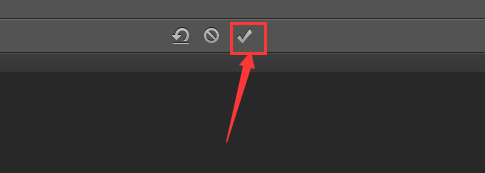如何在PS中裁剪图像
在对数码照片或者扫描的图像进行处理时,经常需要裁剪图像,以便删除多余的内容,使得图闻赙酵枭像更加完美,裁剪图像可以使用裁剪工具、“裁剪”命令,今天,我就向大家介绍一下如何裁剪图像。
工具/原料
电脑
Photoshop软件
用裁剪工具裁剪图像
1、打开需要进行裁剪的图像,如图:
2、在工具箱中,选择“裁剪工具”,在画面中单击拖动鼠标,创建矩形裁剪框,如图:
3、合理裁剪后,单击工具选项栏中的“√”或按下回车键确认,即可裁剪图像;
用“裁剪”命令裁剪图像
1、打开需要裁剪的图像,实例图像如下:
2、在工具箱中选择“矩形选框工具”,在图像中单击鼠标创建一个矩形选区,如图:
3、在菜单栏中,执行“图像”-“裁剪”命令,可以将选区以外的图像裁剪掉,只保留选区内的图像;
4、按下“Ctrl+D”取消选区,即可完成裁剪!
声明:本网站引用、摘录或转载内容仅供网站访问者交流或参考,不代表本站立场,如存在版权或非法内容,请联系站长删除,联系邮箱:site.kefu@qq.com。